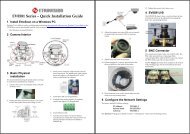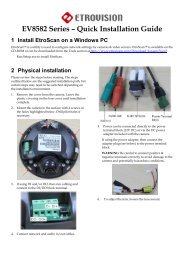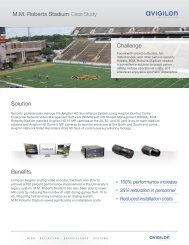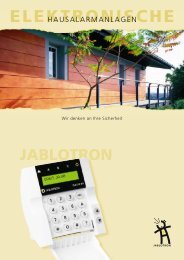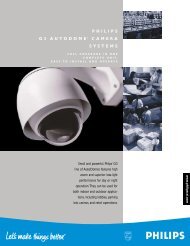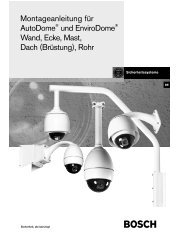Benutzer-Handbuch Version ab 1.1.1.10 Copyright 2002  artec ...
Benutzer-Handbuch Version ab 1.1.1.10 Copyright 2002  artec ...
Benutzer-Handbuch Version ab 1.1.1.10 Copyright 2002  artec ...
- Keine Tags gefunden...
Sie wollen auch ein ePaper? Erhöhen Sie die Reichweite Ihrer Titel.
YUMPU macht aus Druck-PDFs automatisch weboptimierte ePaper, die Google liebt.
4.6 Bewegungserkennung4. MULTIEYE KonfigurationEreignisgesteuerte AufzeichnungMit einem Raster von 2304 Einzelfeldern können verschiedene Alarmzonen individuell erstelltwerden.4. MULTIEYE KonfigurationB) Sensibilität: Hier wird festgelegt, <strong>ab</strong> welcher Intensität einer Bewegung der Alarm ausgelöstund die Aufzeichnung gestartet werden soll (Abb.1). Dazu startet eine Motion Detection- Aufnahmeautomatisch. Nach Abschluss der Einstellungen wird die Aufnahme automatisch gestoppt.C) Kalibrierung: Durch diese Maßnahme können ältere Kameras mit viel Grundrauschen auf denMotion Detektor kalibriert werden. Während der Kalibrierung muss die Kamera mit einemschwarzen Tuch <strong>ab</strong>gedeckt werden.D) Motion Detektion VisualisierungIm oberen Bildfenster wird die Bewegunserkennung visualisiert und durch roteMarkierungszeichen dargestellt. Im Gegensatz zum Maskierungs Fenster wird das Bildautomatisch aktualisiert. Die eingestellten Parameter können anhand der Bewegungs-Visualisierung überprüft und nachjustiert werden.Hinweis: Zur besseren Darstellung der bereits markierten Alarmzonen steht ein Kontrollbild mitschwarzem Hintergrund zur Verfügung.Wird keine Maske festgelegt, bzw. geladen worden, dann wird dasGesamt-Kamer<strong>ab</strong>ild detektiertA) Festlegen der AlarmzoneMit Hilfe der Maus können für jede Kamera mehrere Alarmzonen markiert werden. Es werdenimmer die Bereiche maskiert, die nicht überwacht werden sollen. Dazu wählen Sie im Menü‚Einzelraster‘ X+ oder Feld &+. Mit dem Mauszeiger können Sie nun im Bild die einzelnen Rasterund Felder erzeugen. Mit X- und &- können maskierte Bereiche gelöscht werden. Nach Markierungder Alarmzonen, auf ‚Maske speichern‘ klicken. Sollen kleine Bereiche überwacht werden, so kannman diese maskieren und dann ‚invertieren‘. Beim Invertieren erfolgt eine automatischeSpeicherung.Bild neu laden“ lädt ein neues, aktuelleres Kamer<strong>ab</strong>ild.2728


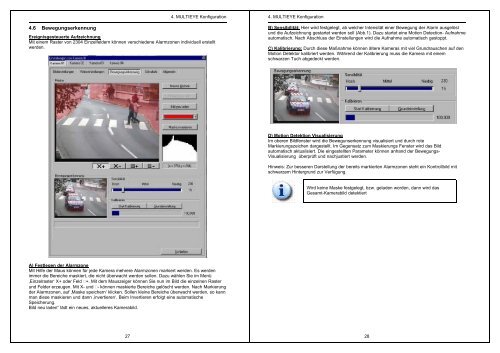
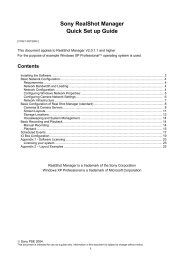

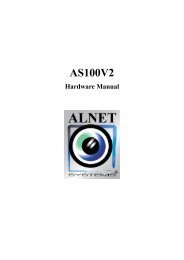
![Cover [IP8161]_Outline.ai](https://img.yumpu.com/39386743/1/185x260/cover-ip8161-outlineai.jpg?quality=85)